Вначале, хочу рассказать вам об аппаратной модернизации, но скажу сразу, что апгрейд ноутбука (замена комплектующих) дело не простое ведь это не настольный компьютер, где большинство деталей можно купить в магазине, но, однако есть способы.
Аппаратная модернизация в целях ускорения.
Процессор.
Первое и, пожалуй, самое главное, что можно сделать – заменить процессор, это должно ускорить выполнение вычислительных операций, в результате улучшится комфортность работы приложений, немного ускорится загрузка программ.
Для замены процессора, вам лучше обратиться в соответствующие сервисные центры, но если вы решили сделать это самостоятельно, то основные моменты будут следующими:
— Найдите инструкцию по разбору вашей модели ноутбука, без нее лезть и разбирать ноутбук не советую – все может закончиться плачевно, проверенно на личном опыте (однажды закрутил длинный болт не на свое место, в итоге повредил слот под оперативную память).
— Найдите инструкцию по вашей материнской плате, модель последней можно узнать либо после разбора ноутбука, либо воспользоваться поиском в интернете по вашей модели. В этой инструкции указаны марки процессоров, которые можно установить на материнскую плату.
Как ускорить работу Вашей Windows 10 без сторонних программ
После этих манипуляций можно покупать/заказывать процессор и вооружившись термопастой аккуратно заменить его. Кстати в старых моделях ноутбуков ценральный процессор намертво припаян к плате, соответственно заменить его не получиться.
Оперативная память.
Второе, что можно сделать – добавить оперативной памяти, это снизит нагрузку на жесткий диск и должно ускорить работу ноутбука в целом. Здесь все проще, аккуратно открутите небольшую крышку, на днище ноутбука (обычно на ней или рядом можно увидеть надпись – MEMORY, DDR, DIMM либо схематичное изображение модуля памяти). Для начала проверьте наличие дополнительного, свободного слота под модуль оперативной памяти, если его нет, придется добавлять объем путем замены имеющегося модуля. Запишите или запомните модель памяти, собственно потребуется один параметр – частота, также можно обратиться к инструкции на материнскую плату, в которой должен быть указан максимальный поддерживаемый объем памяти. После этого покупаем/заказываем планку оперативной памяти и радуемся жизни после установки.
Жесткий диск ноутбука.
Третий способ – замена жесткого диска (HDD), по аналогии с памятью находим крышку, возле которой стоит обозначение HDD, откручиваем ее, достаем жесткий диск и меняем на аналогичный, но более быстрый (используем обзоры в компьютерных журналах или интернет).
На этом этапе аппаратная модернизация заканчивается, и дальше, я бы хотел подробней остановиться на программном ускорении работы ноутбука.
Программные методы ускорения.
Лишние программы.
Убираем ненужные программы из автозагрузки, которые без дела болтаются в оперативной памяти и замедляют работу ноутбука.
 Для этого нам нужно убрать из автозагрузки ненужные программы, для этого воспользуемся стандартными средствами Windows – заходим в «Пуск — Выполнить» набираем «msconfig’ загрузится окно, в котором нужно перейти во вкладку «Автозагрузка» если все сделали правильно, увидите такую картинку:
Для этого нам нужно убрать из автозагрузки ненужные программы, для этого воспользуемся стандартными средствами Windows – заходим в «Пуск — Выполнить» набираем «msconfig’ загрузится окно, в котором нужно перейти во вкладку «Автозагрузка» если все сделали правильно, увидите такую картинку:
✅ Как ускорить компьютер/ Ускоритель компьютера/ Оптимизация компьютера/ Настройка компьютера
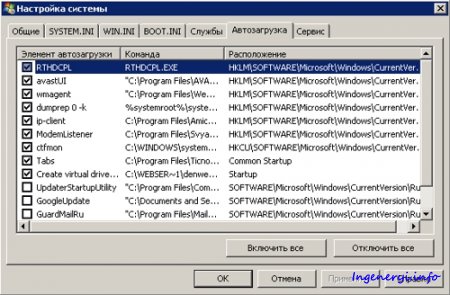
Убираем галочки с ненужных программ и перезагружаем систему, ноутбуку после этого уже должно стать легче J.
Удаляем лишние программы из системы. Для этого заходим «Start/Пуск > Control Panel/Панель управления», после этой операции щелкаем «Add or Remove Programs/Установка и удаление программ», внимательно просматриваем список установленных приложений и удаляем ненужные.
Невостребованные службы.
Отключаем ненужные службы. Для выполнения этой достаточно простой операции заходим — «Start/Пуск > Control Panel/Панель управления», далее щелкаем значок «Администрирование» потом службы. Перед нами предстанет список всех служб, которые можно активировать или наоборот исключить из работы. Я бы рекомендовал отключить следующие службы:
— Диспетчер очереди печати (если конечно у вас не принтера).
— Источник бесперебойного питания (если таковой отсутствует, или не подключен через шину управления).
— Фоновая интеллектуальная служба передачи (BITS).
Отключение производим путем двойного нажатия кнопкой мыши на соответствующую службу, появится такое окошко.

В этом окне выбираем – тип запуска «отключено», останавливаем службу, после этого применяем и радуемся жизни.
Дефрагментация файловой системы.
Выполняйте дефрагментацию жесткого диска, для этого заходим «Start/Пуск» > «Programs/Программы» > «Accessories/Стандартные» > «System Tools/Служебные» и программу «Disk Defragmenter/Дефрагментация диска». После этого вы увидите следующее диалоговое окно:

Выбираем нужный раздел жесткого диска и нажимаем сначала на «Анализ» произойдет проверка целесообразности дефрагментации, и после этого собственно выполняем дефрагментацию путем нажатия соответствующей клавиши. Во время этой операции за ноутбуком лучше не работать, как правило дефрагментацию запускают на ночь или во время простоев в работе.
Это были основные методы ускорения работы ноутбука, произвести которые можно без помощи сторонних утилит и программ.
Источник: ingeneryi.info
Как ускорить ноутбук на Windows 10: инструкция
Многие владельцы ПК и ноутбуков привыкли к седьмой версии операционной системы Windows и никак не хотят переходить на «десятку». А зря. Она гораздо производительнее. Но требует некоторой настройки. Как и любая система. Но при правильной настройке всех параметров разница будет ощутимой. Давайте поговорим о том, как ускорить ноутбук на Windows 10.
Ибо это вечная проблема. Ноутбуки, как правило, проблемнее, чем ПК. Займемся тонкой настройкой «десятки» на лэптопах.

Зачем это делать?
Это нужно для того, чтобы компьютер работал быстро и стабильно. Всех раздражают тормоза и глюки. А это действие поможет ноутбуку работать быстро и стабильно. Однако некоторые не особо продвинутые пользователи верят на слово многим «гуру» из интернета и настраивают свой лэптоп таким образом, что ни о какой производительности и речи быть не может.
Нужно знать, как ускорить работу ноутбука на Windows 10 и не верить «профи» из Сети. Ибо можно серьезно навредить своему девайсу. Вплоть до летального исхода. Особенно этому подвержены лэптопы с SSD-накопителями.

Оптимизация системы будет полезна и тем, кто любит игры. Известно, что «десятка» отлично оптимизирована для геймеров. Но более тщательная настройка сможет увеличить производительность. Прирост будет заметен «невооруженным глазом». Как ускорить быстродействие ноутбука на Windows 10?
Об этом мы и поговорим чуть ниже.
Автозагрузка
Самая большая проблема любой системы семейства Windows. Дело в том, что некоторые программы помещаются в автозагрузку без ведома пользователя и нещадно «едят» системные ресурсы. При этом владелец ноутбука этими программами даже не пользуется. Выход один: убрать ненужные приложения из автозагрузки. Самое интересное, что даже системные приложения неплохо нагружают компьютер.
К примеру, никому не нужный One Drive висит в автозагрузке все время и «кушает» оперативную память устройства. Упорядочить автозагрузку системы — вот первый ответ на вопрос о том, как ускорить работоспособность ноутбука на Windows 10.
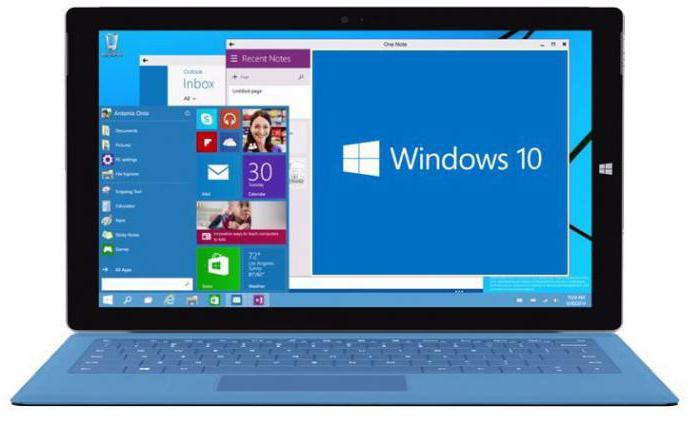
Для этого нужно сначала вызвать диспетчер задач сочетанием клавиш Ctrl, Alt, Del. Там нужно перейти на вкладку «Автозагрузка». Диспетчер выдаст список приложений, которые запускаются автоматически при старте системы. Многие из них не нужны. Но здесь нужно быть осторожным, так как можно отключить приложения оборудования. А это нежелательно.
Для того чтобы убрать программу из автозапуска, требуется щелкнуть по названию приложения правой кнопкой мыши и в появившемся меню выбрать пункт «Отключить». После того как отключите все программы, перезагрузите ноутбук. Многие спрашивали о том, как ускорить загрузку Windows 10 на ноутбуке. Сей способ помогает и в этом случае.
Отключение ненужных служб
Проблема Windows в том, что в ней по умолчанию запущена куча служб, которые использоваться даже не будут. А они между тем используют системные ресурсы. Отключение неиспользуемых компонентов — еще один ответ на вопрос о том, как ускорить запуск ноутбука на Windows 10. Но здесь нужно быть предельно осторожным, так как некоторые службы необходимы операционной системе для стабильной работы.
Нужно знать, что можно отключать, а что лучше не трогать. Но сначала нужно посмотреть список служб. Для этого нужно зайти в «Панель управления», пункт «Администрирование», подпункт «Службы». В появившемся окне будут отображаться все службы. Даже отключенные.
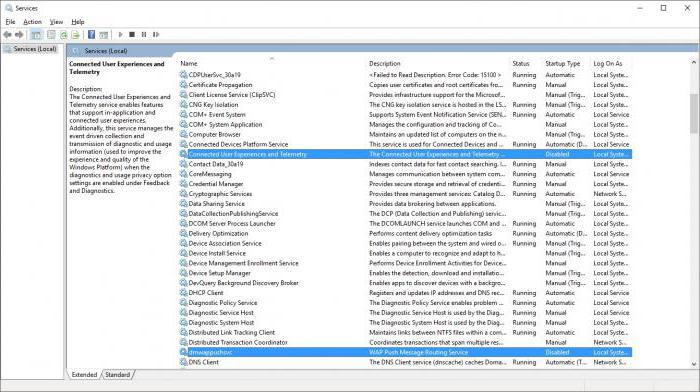
Безболезненно можно отключить службу поиска, ввода планшетного ПК, смарт-карт, брандмауэра Windows и ее защитника (если используется сторонний антивирус), диспетчер печати (если нет принтера или МФУ), службу обновлений (если не планируете обновлять систему). Но последнее не рекомендуется. Разработчик не зря предоставляет обновления операционной системе.
Там закрыты многие дыры и уязвимости. Также оптимизировано быстродействие. Чтобы отключить службу, нужно щелкнуть на нее два раза, нажать в появившемся окне кнопку «Остановить» и выбрать тип запуска «Отключено». Затем нажать на «ОК». Такие процедуры полезны и для маломощных лэптопов.
Таким образом, ответ на вопрос о том, как ускорить Windows 10 на слабом ноутбуке, тоже имеется.
Отключение графических эффектов
«Десятка» — весьма красивая система. Но для всех графических наворотов требуется изрядное количество оперативной памяти и мощности видеокарты. Из соображений практичности лучше отключить все «красивости». Сделав это, можно будет сразу заметить, насколько компьютер лучше будет соображать. Спрашивали о том, как ускорить ноутбук на Windows 10?
Отключите графические навороты — и ваш ноутбук станет гораздо быстрее.

Для отключения достаточно кликнуть правой кнопкой мыши по иконке «Этот компьютер», выбрать «Свойства», а в появившемся окне — пункт «Дополнительные параметры системы». Здесь будет достаточно отметить пункт «Обеспечить наилучшее быстродействие». Все графические эффекты уберутся моментально. Это позволит компьютеру направить всю свою мощь на работу программ, а не на привлекательный внешний вид.
Меню «Пуск»
В «десятке» своеобразное меню «Пуск». В него интегрированы приложения в виде живых плиток. Многим пользователям все эти «приблуды» и даром не нужны. А они потребляют ресурсы компьютера и тормозят систему. Но их можно отключить. Хотя делать это, в принципе, не нужно. Достаточно убрать их из меню.
Если они вам вдруг понадобятся, то найти их не составит никакого труда. В меню «Пуск» они всегда есть в списке установленных программ. Это еще один ответ на вопрос о том, как ускорить ноутбук на Windows 10.

Для того чтобы убрать «живые плитки» из меню «Пуск», достаточно щелкнуть правой кнопкой мыши на нужной плитке и в появившемся окне выбрать пункт «Открепить». Для некоторых приложений также будет доступна опция «Удалить». Если вы никак не планируете использовать сию программу в дальнейшем, то можете смело ее удалять. Хуже от этого не будет. После удаления всех плиточных приложений ускорится открытие меню «Пуск», да и общее быстродействие операционной системы улучшится.
Шпионские «фишки»
Уже давно ни для кого не секрет, что «десятка» пристально следит за всеми действиями пользователя и отправляет всю информацию в «Майкрософт». А вот как сия компания использует эту информацию — большой вопрос. Но дело не в этом. Дело в том, что все эти опции тормозят систему и заставляют ноутбук работать медленнее. Соответственно, нужно отключить все службы слежения.
Это еще один ответ на вопрос о том, как ускорить ноутбук на Windows 10. Как отключить шпионские опции? Очень просто.
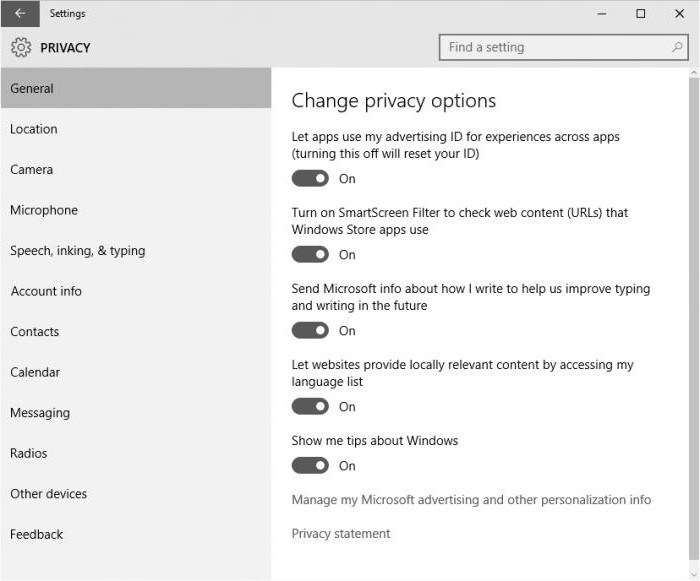
Самый простой способ — использовать программу Ashampoo AntiSpy. Она автоматически отключит все ненужные опции. Но лучше все сделать руками. Нужно открыть «Параметры», пункт «Конфиденциальность». Во вкладке «Общие» следует отключить все, кроме служб SmartScreen. Во вкладке «Отзывы и диагностика» следует выбрать «Никогда» в разделе формирования отзывов.
Остальные вкладки дают разрешения приложениям использовать микрофон и камеру ноутбука. Это тоже отключаем. Также неплохо будет выключить приложения, работающие в фоновом режиме в соответствующей вкладке. И в завершение идем в «Панель управления», «Администрирования», «Службы» и отключаем «Службу диагностического исследования». Именно она отвечает за сбор информации и отправку ее в «Майкрософт».
Обновление драйверов
«Десятка» умеет устанавливать драйверы для всех устройств «из коробки». Но не все они работают адекватно. Это тоже может являться причиной тормозов и глюков. Особенно это касается драйверов для Wi-Fi. Замена этих драйверов — ответ на вопрос о том, как ускорить интернет на ноутбуке с Windows 10.
Для того чтобы проверить, какой драйвер установлен, достаточно открыть диспетчер устройств, щелкнуть по названию оборудования правой кнопкой мыши и выбрать пункт «Свойства». Если где-нибудь видна надпись Microsoft, то такой драйвер лучше заменить.
Найти нужные драйверы можно на официальном сайте производителя ноутбука или его отдельных компонентов. Там обычно находятся самые свежие продукты для всех устройств. Остается только скачать и установить. После установки всех нужных драйверов следует перезагрузить компьютер для того, чтобы изменения вступили в силу. После всех этих манипуляций производительность ноутбука несколько повысится.
Использование специализированных программ
Это еще один ответ на вопрос о том, как ускорить ноутбук на Windows 10. Но использовать весь этот софт без понимания не рекомендуется. Дело в том, что в автоматическом режиме сии утилиты могут крупно «накосячить», и быстродействие операционной системы только ухудшится. Лучшими программами являются CCleaner и AusLogics BoostSpeed. Они наиболее адекватно работают с опциями операционной системы.
Но не всегда хорошо справляются с «десяткой». Просто эти утилиты не оптимизированы для работы в этой ОС.
Использовать такие программы не рекомендуется еще и потому, что они «поселяются» в автозагрузке. И вместо прироста производительности получается один убыток. А такое никому не нужно. Лучше все сделать вручную. Тогда система будет работать так, как положено.
Чего нельзя делать
Нельзя отключать жизненно важные для операционной системы службы. Без них система может вообще отказаться работать. Также лучше не трогать системные процессы в диспетчере задач. Это может привести к неработоспособности ОС. Не стоит ковыряться и в системном реестре.
По незнанию там можно такого наворотить, что потом и программисты не разберутся. Также не стоит отключать файл подкачки. Некоторые программы без него вообще отказываются запускаться. Особенно это актуально для ноутбуков, так как у них оперативной памяти много не бывает. Не стоит также производить дефрагментацию SSD-накопителя. Во-первых, это ему не нужно.
А во-вторых, долго он не проживет, если его дефрагментировать.
Заключение
Теперь вы знаете все о том, как ускорить ноутбук на Windows 10. Есть для этого множество способов. Но использовать специализированные программные продукты не рекомендуется. Лучше все сделать вручную с глубоким пониманием всех процессов. Тогда ваш лэптоп будет работать быстро и всегда будет радовать своей производительностью в играх и ресурсоемких приложениях.
Источник: fb.ru
Как ускорить ноутбук на Windows 7
Необходимо четко понимать, какие службы не влияют на стабильность системы, а какие лучше вообще не трогать.
На чтение: 3 мин Опубликовано: 18.06.2016 Обновлено: 29.10.2022 Рубрика: Справка

Хотите чтобы ваш компьютер летал?
Со временем даже самые мощные ноутбуки имеют свойство терять свою производительность. Связано это в большинстве случаев с захламленностью операционной системы ноутбука. К тому же, в таких ОС как Windows 7 частенько бывают включены различные функции, нужды в которых нет.
И наоборот, некоторые функции, повышающие производительность, оказываются выключенными. О том, как включить нужное и выключить не нужное и пойдет речь чуть ниже.
Отключение ненужных служб
Здесь нужно быть предельно аккуратным.
Необходимо четко понимать, какие службы не влияют на стабильность системы, а какие лучше вообще не трогать. Во всяком случае, сейчас мы перечислим некоторые службы, отключение которых не повлечет серьезных последствий для стабильности и работоспособности системы.
- Если вы не используете принтер для распечатки документов и вряд ли собираетесь использовать его в ближайшее время – можно смело отключить службу диспетчера печати. Далее, если ваш ноутбук не оснащен сенсорным экраном, отключаем службу, которая отвечает за ввод на планшетных ПК.
- Большинство пользователей ПК и ноутбуков не используют смарт-карты, поэтому отключаем службу смарт-карт. Настоятельно рекомендуется отключить службу удаленного доступа к реестру. Так как включение этой службы отрицательно влияет на безопасность системы. Если вы в жизни не пользовались поиском Windows и не собираетесь им пользоваться в дальнейшем – смело отключаем службу Windows Search.
Все это – список тех служб, которые без особого опасения можно отключить и не испортить стабильность и быстродействие системы
Остальные службы Windows лучше не трогать.
- Отключение индексации содержимого дисков
Поскольку мы отключили Windows Search, можно смело отключать функцию индексации файлов, так как она служит для того, чтобы ускорить поиск Windows. Причем данная функция «кушает» немалое количество оперативной памяти. - Для того чтобы отключить индексирование нужно войти в «Мой компьютер», щелкнуть ПКМ на имени диска и выбрать пункт меню «Свойства». После этого убираем галочку на пункте «Разрешить индексирование файлов» и жмем кнопку «Применить». Теперь нужно немного подождать пока система применит новые параметры ко всем файлам на диске. Если диск забит «под завязку», то процесс может несколько затянуться.
Включение технологии Ready Boost
- Исключительный прирост производительности дает включение очень полезной функции Ready Boost. Суть состоит в том, что при нехватке физической оперативной памяти система использует файл подкачки не с медленного HDD накопителя, а со скоростного USB. Тем самым снижая нагрузку на жесткий диск. Для включения этой функции потребуется «флешка» минимальным объемом в 8 Гбайт. Чтобы включить Ready Boost, просто кликните ПКМ по имени USB накопителя и выбрать пункт меню «Свойства». Затем переходим на вкладку «Ready Boost» и ставим галочку в пункте «Предоставить это устройство для Ready Boost». Система уже сама определит, какой объем накопителя нужно выделить для файла подкачки.
Дефрагментация дисков
- Иногда быстродействие системы может «упасть» из-за сильной фрагментированности файлов на системном диске. Это снижает скорость чтения-записи, вследствие чего вся система работает медленнее. Для дефрагментации диска можно использовать системную утилиту Windows. Находится она в меню «Пуск» в папке «Служебные». Интерфейс программы простой и понятный.
Заключение
Выполнение всех записанных выше рекомендаций позволит дать вашему ноутбуку новую жизнь. После такой настройки ваша система приятно удивит вас своей скоростью работы. Все это – самые простые способы повышения производительности с помощью системных функций Windows.
Источник: noblefox.ru